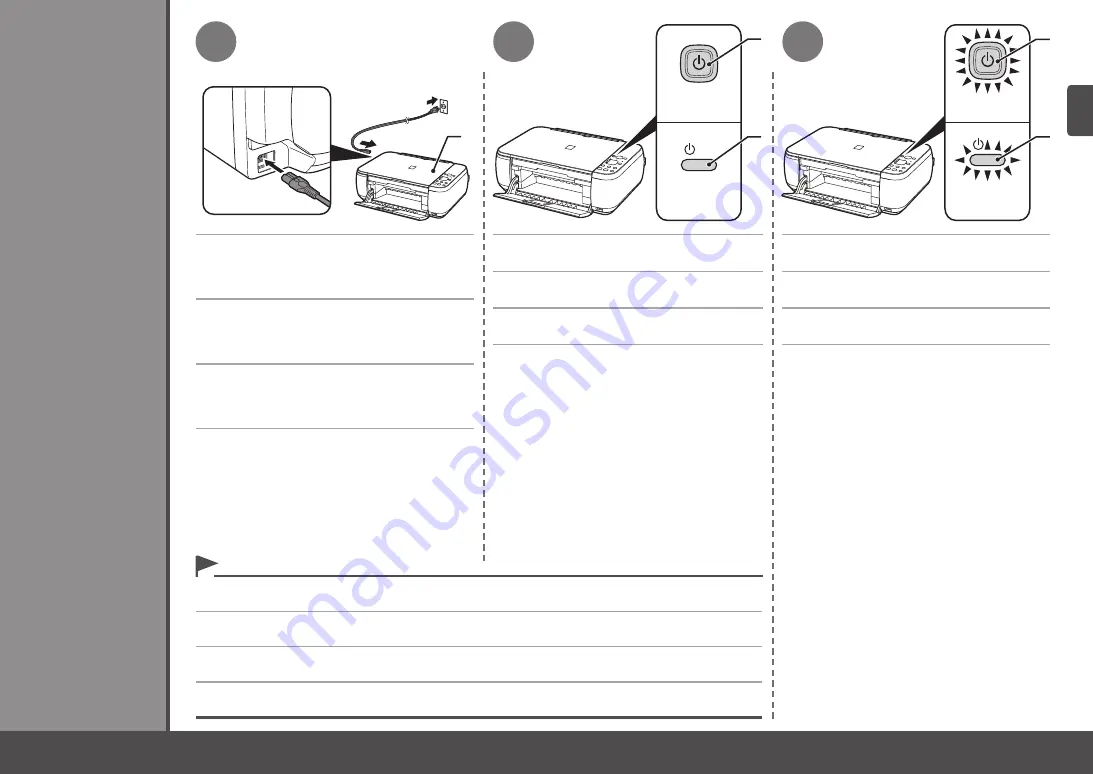
2
3
3
1
A
B
B
B
B
MP270 series
MP250 series
MP270 series
MP250 series
Ligue a máquina (B).
Verifique se o indicador luminoso
ALIMENTAÇÃO (POWER)
(B) fica verde.
Conecte o cabo de alimentação no lado
esquerdo da máquina e conecte a outra
extremidade na tomada de energia elétrica.
NÃO conecte o cabo USB nessa fase.
•
Verifique se a Tampa de Documentos (A) está fechada.
•
Li
gu
e
a
al
im
en
ta
çã
o
En
ce
nd
id
o
de
l e
qu
ip
o
Encienda el equipo (B).
Asegúrese de que la lámpara de
ENCENDIDO
(POWER)
(B) se ilumina en verde.
Conecte el cable de alimentación en la parte
izquierda del equipo y enchufe el otro extremo
a la toma de corriente.
NO conecte el cable USB en este momento.
•
Asegúrese de que la cubierta de documentos (A) esté cerrada.
•
M
is
e
so
us
te
ns
io
n
Mettez la machine sous tension (B).
Assurez-vous que le voyant
d'alimentation
(B) est allumé en vert.
Branchez une extrémité du cordon
d'alimentation sur le côté gauche de la
machine et l'autre sur la prise secteur.
Ne branchez PAS le câble USB à ce stade.
•
Assurez-vous que le panneau du document (A) est fermé.
•
Tu
rn
th
e
Po
w
er
O
n
Turn on the machine (B).
Make sure that the
POWER
lamp (B) lights
green.
Plug the power cord into the left side of the
machine, then connect the other end to the
wall outlet.
Do NOT connect the USB cable at this stage.
•
Make sure that the Document Cover (A) is closed.
•








































